Laittaminen päälle, herättäminen ja lukituksen poistaminen
Apple Watchin laittaminen päälle: Jos Apple Watch on pois päältä, paina sivupainiketta, kunnes Apple-logo tulee näkyviin (hetken aikaa saattaa ensin näkyä musta näyttö) ja odota sitten, että kellotaulu tulee näkyviin.
Apple Watchin laittaminen pois päältä: Normaalisti Apple Watch pidetään aina päällä, mutta jos joudut laittamaan sen pois päältä, pidä sivupainiketta painettuna, kunnes liukusäätimet tulevat näkyviin ja vedä sitten Virta pois -liukusäädin oikealle.
Apple Watchin herättäminen: Nosta vain ranteesi. Apple Watch menee takaisin nukkumaan, kun lasket ranteen alas. Voit myös herättää Apple Watchin napauttamalla näyttöä tai painamalla Digital Crownia.
Jos Apple Watch ei herää, kun nostat ranteesi, varmista, että olet valinnut oikean suunnan. Avaa Asetukset-ohjelma (jos kellotaulu on näkyvissä, siirry Koti-valikkoon painamalla Digital Crownia ja napauta sitten ![]() ), avaa Yleiset > Suunta, ja varmistettu, että suunnaksi on asetettu ranne, jossa pidät Apple Watchia. Voit tehdä tämän myös iPhonen Apple Watch -ohjelmassa: napauta Oma kello, napauta Yleiset ja napauta sitten Kellon suunta. Jos Apple Watch ei herää, kun napautat näyttöä tai painat Digital Crownia, se on ehkä ladattava. Katso Apple Watchin lataaminen.
), avaa Yleiset > Suunta, ja varmistettu, että suunnaksi on asetettu ranne, jossa pidät Apple Watchia. Voit tehdä tämän myös iPhonen Apple Watch -ohjelmassa: napauta Oma kello, napauta Yleiset ja napauta sitten Kellon suunta. Jos Apple Watch ei herää, kun napautat näyttöä tai painat Digital Crownia, se on ehkä ladattava. Katso Apple Watchin lataaminen.

Herättäminen kellotauluun tai viimeiseen toimintoon: Voit asettaa Apple Watchin näyttämään kellotaulun, kun se herää, tai palaamaan toimintoon, jossa se oli ennen nukkumaan menoa. Kun haluat valita asetuksen, avaa Asetukset ![]() , avaa Yleiset > Herätä näyttö ja varmista, että ”Herätä näyttö, kun nostat rannetta” on valittuna. Vieritä sitten alas ja tee valinta kohdassa Jatka. Voit tehdä tämän iPhonen Apple Watch -ohjelmassa: napauta Oma kello, napauta Yleiset, varmista, että Ranteentunnistus on päällä ja napauta sitten Herätä näyttö.
, avaa Yleiset > Herätä näyttö ja varmista, että ”Herätä näyttö, kun nostat rannetta” on valittuna. Vieritä sitten alas ja tee valinta kohdassa Jatka. Voit tehdä tämän iPhonen Apple Watch -ohjelmassa: napauta Oma kello, napauta Yleiset, varmista, että Ranteentunnistus on päällä ja napauta sitten Herätä näyttö.
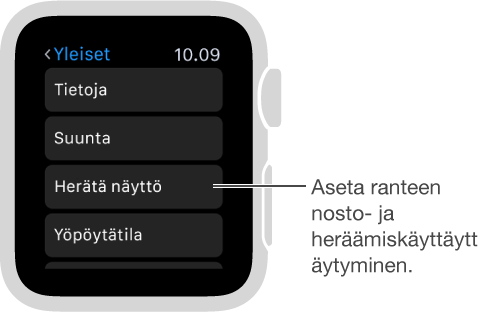
Avaaminen iPhonella: Jos haluat poistaa Apple Watchin lukituksen (eli avata sen) aina, kun avaat iPhonen, avaa Apple Watch ‑ohjelma, napauta Oma Apple Watch, napauta Pääsykoodi ja laita sitten päälle Avaa iPhonella. Tai avaa Apple Watchissa Asetukset ![]() , vieritä alas, napauta Pääsykoodi ja laita sitten päälle Avaa iPhonella.
, vieritä alas, napauta Pääsykoodi ja laita sitten päälle Avaa iPhonella.
Huomaa: Apple Watchin pääsykoodi voi olla eri kuin iPhonen pääsykoodi. On itse asiassa parempi käyttää eri pääsykoodeja.
Pääsykoodin syöttäminen: Jos otat Apple Watchin pois ranteestasi tai se on liian löysällä, se pyytää pääsykoodia, kun herätät sen seuraavan kerran. Napauta pääsykoodisi näyttöön tulevalla numeronäppäimistöllä.
Pääsykoodin vaihtaminen: Avaa Apple Watchissa Asetukset ![]() , vieritä alas, napauta Pääsykoodi ja napauta sitten ”Vaihda pääsykoodi” ja seuraa näyttöön tulevia ohjeita. Tai avaa Apple Watch -ohjelma iPhonessa, napauta Oma Apple Watch, napauta Pääsykoodi ja napauta sitten ”Vaihda pääsykoodi”.
, vieritä alas, napauta Pääsykoodi ja napauta sitten ”Vaihda pääsykoodi” ja seuraa näyttöön tulevia ohjeita. Tai avaa Apple Watch -ohjelma iPhonessa, napauta Oma Apple Watch, napauta Pääsykoodi ja napauta sitten ”Vaihda pääsykoodi”.
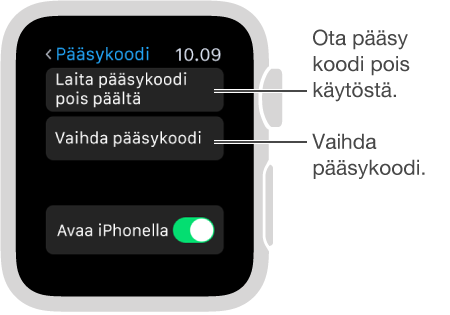
Pitemmän pääsykoodin käyttäminen: Jos haluat käyttää pääsykoodia, joka on neljää numeroa pitempi, avaa Apple Watch -ohjelma iPhonessa, napauta Oma Apple Watch ja laita sitten pois päältä Yksinkertainen pääsykoodi.
Pääsykoodin laittaminen pois päältä: Avaa Asetukset ![]() , napauta Pääsykoodi ja napauta sitten ”Laita pääsykoodi pois päältä”. Tai avaa Apple Watch -ohjelma iPhonessa, napauta Oma Apple Watch ja napauta sitten ”Laita pääsykoodi pois päältä”.
, napauta Pääsykoodi ja napauta sitten ”Laita pääsykoodi pois päältä”. Tai avaa Apple Watch -ohjelma iPhonessa, napauta Oma Apple Watch ja napauta sitten ”Laita pääsykoodi pois päältä”.
Huomaa: Jos laitat pääsykoodin pois päältä, et voi käyttää Apple Payta Apple Watchilla.
Lukitseminen automaattisesti: Laita ranteentunnistus päälle, jos haluat lukita Apple Watchin automaattisesti, kun se ei ole ranteessasi. Avaa Apple Watch -ohjelma iPhonessa, napauta Oma Apple Watch, napauta Yleiset ja laita sitten päälle Ranteentunnistus. Jos laitat ranteentunnistuksen pois päältä, et voi käyttää Apple Payta.
Lukitseminen käsin: Pidä sivupainiketta painettuna, kunnes liukusäätimet tulevat näkyviin, ja vedä Lukitse laite -liukusäädintä oikealle. Sinun on syötettävä pääsykoodi, kun yrität käyttää Apple Watchia seuraavan kerran.

Apple Watchin tyhjentäminen 10 epäonnistuneen avausyrityksen jälkeen: Voit suojata Apple Watchin sisällön katoamisen tai varkauden varalta asettamalla Apple Watchin tyhjentämään kaiken datan sen jälkeen, kun sitä on yritetty avata väärällä pääsykoodilla kymmenen kertaa. Avaa Apple Watch -ohjelma iPhonessa, napauta Oma Apple Watch, napauta Pääsykoodi ja laita sitten päälle Poista data.
Jos pääsykoodi unohtuu: Poista Apple Watchin asetukset ja pääsykoodi poistamalla Apple Watch ‑laitepari iPhonesta ja muodosta pari sitten uudelleen. Tai nollaa Apple Watch ja liitä se uudelleen pariksi iPhonesi kanssa. Katso Apple Watchin asetusten nollaaminen.